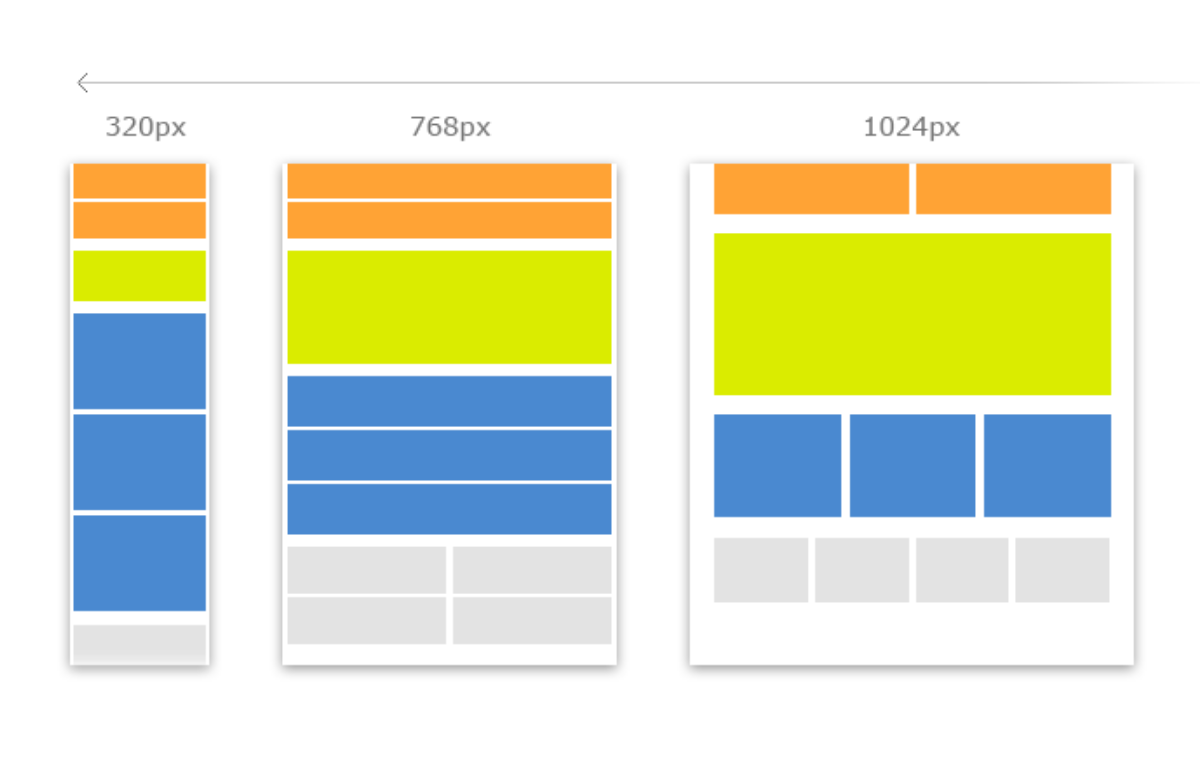Какой оптимальный размер изображения для сайта
Оптимальный размер изображения для сайта должен иметь не только малый вес, но и правильное соотношение сторон для отображения на страницах, просматриваемых в разных браузерах и мониторах, включая мобильные телефоны.
Часто мы сталкиваемся с такой ситуацией, что при отображении нескольких картинок все они имеют разные размеры из-за неправильного соотношения сторон.
Особенно этим грешат сайты, где рекомендуется просмотреть или почитать похожие материалы по теме, в конце статьи или поста.
Разное соотношение сторон в картинкахДа, да и мой сайт, к сожалению, не является исключением. Вот именно поэтому я и хочу рассказать отчего так вышло и как решить данную проблему, чтобы в будущем не пришлось ничего исправлять. А для этого нужно найти тот оптимальный размер изображения для сайта.
Так почему картинки отображаются разными по размеру, в основном по высоте?
Все дело в теме оформления, или шаблоне сайта. У них у всех могут быть разные параметры отображения, которые заложили разработчики.
У них у всех могут быть разные параметры отображения, которые заложили разработчики.
Лучше всего это рассматривать на примере популярного движка wordpress.
При загрузке изображения в систему, вордпресс генерирует еще несколько размеров. И количество их напрямую зависит от установленной по умолчанию темы оформления, или проще говоря, шаблона.
Допустим, что в выбранной теме оформления предусмотрен показ картинок в следующих местах:
- Слайдер в верхней части сайта, где размер картинок будет 728х420 px;
- В сайдбаре 280х310 px;
- Футере 1024х728 px;
- В конце поста 3 картинки 320х250 px;
- И т. Далее…
Сколько мест предусмотрено, столько и будет изображений генерировать система, для вывода в разных местах, с разными размерами.
Поэтому, когда мы загружаем одно изображение в систему, то система генерирует еще столько, сколько предусмотрено в теме оформления, плюс те картинки, которые генерируются по умолчанию, указанных в общих настройках.
Возьмем для примера картинку, предназначенную для слайдера 728х420. При увеличении данное изображение потеряет в качестве и будет либо плохо смотреться, либо расплывется до неузнаваемости, при отображении в футере, где у нас предусмотрен размер 1024х728 px.
Примерно так и произошло у меня на сайте. При смене темы оформления, у многих картинок нарушилась пропорциональность.
А теперь самое главное! Как узнать тот идеальный размер картинки или фото на «все времена»?
Содержание
- Оптимальный размер изображения для сайта
- Как подготовить размер картинки в photoshop
- Как узнать размер картинки на сайте
- Где скачать изображения для сайта
- Оптимальный размер изображения для сайта. Заключение
В виду того, что все современные шаблоны и темы являются адаптивными под любые типы устройств, то и картинки в них смотрятся нормально, не вылезая за пределы страницы.
Что касается размеров, то на мой взгляд оптимальными размерами являются:
Ширина 1600 px;
Высота 1067 px;
Но скачанные картинки с разных фотобанков почти всегда требуют редактирования. Их размер может достигать в несколько мегабайт.
Их размер может достигать в несколько мегабайт.
Никто не будет ждать пока такая картинка загрузится на странице сайта.
Подробнее: Как оптимизация изображений влияет на посещаемость сайта
Самый лучший способ подготовить изображение – это воспользоваться программой photoshop.
Как подготовить размер картинки в photoshopГлавным параметром здесь является соотношение сторон и в программе выставить их проще всего.
Возьмем инструмент «Прямоугольная область», в стилях выставим «Заданные пропорции», затем укажем ширину – 3, высоту – 2 и готово.
Выделим изображение. Если вся картинка вмещается в выделенную область, то все хорошо, если нет, значить копируем выделенную область, создаем новый документ и вставляем в него скопированную картинку.
размер 1600х1067 pxТакие пропорции подойдут для большинства изображений, используемых на сайтах.
Следующим этапом устанавливаем необходимую ширину и высоту.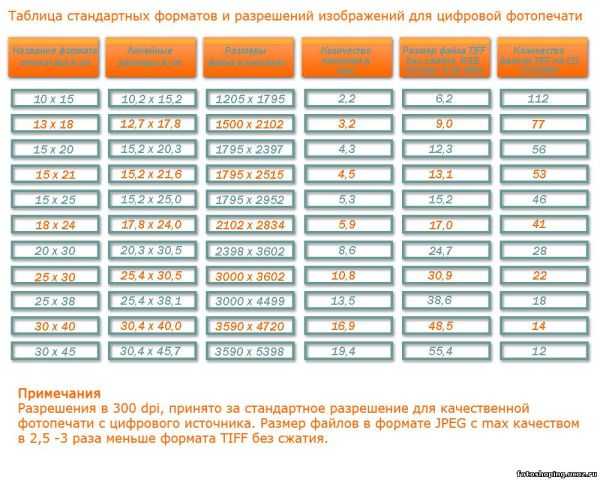 Ставим ширину в 1600 px. При данном соотношении сторон высота подставится автоматически.
Ставим ширину в 1600 px. При данном соотношении сторон высота подставится автоматически.
Осталось разобраться с весом изображения. Чаще всего я сохраняю с параметрами, указанными на рисунке.
Сохранить для webНо, можно указать параметры немного ниже, если при этом не пострадает качество изображения.
Это и есть оптимальный размер изображения для сайта, а главное правильные пропорции.
Как узнать размер картинки на сайте
Самым распространенным способом является просмотр изображения в web-браузере, с помощью правой кнопки мыши, «открыть картинку в новой вкладке».
А если изображение скачано на компьютер, то размер картинки можно узнать с помощью свойств.
Для проектов, созданных на сервисах (wix, tilde и прочие), оптимальный размер изображения для сайта можно узнать в инструкции по добавлению контента.
Но если вы используете готовый движок (cms), то размер картинки знать обязательно и лучше его подготовить указанным выше способом.
Например, при выборе шаблонов, размер картинок можно посмотреть на демонстрационных сайтах точно так же в браузере.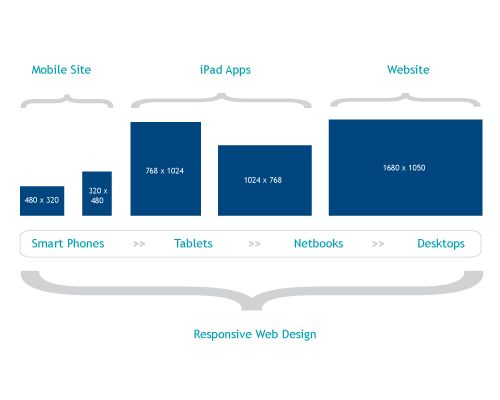
Где скачать изображения для сайта
На мой взгляд, на данный момент самым безопасным вариантом использования картинок – это сервис pexels, если он конечно доступен.
Почему безопасным?
- Потому что скачивать все картинки можно бесплатно
- Обратные ссылки на источник ставить не обязательно
- Скачанные фотографии можно изменять и редактировать на свой вкус.
Еще несколько сайтов, где можно взять изображения для использования на сайте: Freepik, stockvault.
iconfinder – для поиска разного рода иконок.
Оптимальный размер изображения для сайта. Заключение
Любое скачанное изображение можно отредактировать данным способом, а при использовании правильного соотношения сторон, его можно уменьшать до любых размеров.
Самое главное, чтобы все картинки имели одинаковые размеры при загрузке в систему, тогда они будут отображаться правильно в любых местах страницы или всего шаблона.
Изображения для сайта | SEO-портал
Как картинки влияют на ранжирование?
Оптимизация изображений способствует продвижению веб-страниц за счет повышения их релевантности и улучшения поведенческих факторов.
Применение оптимизированных изображений в контенте веб-страниц способствует их лучшему ранжированию за счет:
- Улучшения поведенческих факторов
- Качественно оформленные картинки способствуют лучшему восприятию текста на странице, в результате пользователи задерживаются на сайте дольше обычного.

- Ускорения загрузки сайта
- Сами по себе картинки значительно увеличивают общий вес веб-страниц, но оптимизация размера файлов изображений сводит это значение к минимуму.
- Дополнительного трафика
- Изображения могут быть дополнительным источником трафика из поисковой выдачи картинок.
- Усиления релевантности контента
- Релевантность картинок может способствовать увеличению релевантности всего контента страницы соответствующим запросам.
Где брать картинки для сайта?
Фотографии, графические рисунки, фоновые изображения – это визуальные элементы веб-дизайна. Привлекательный дизайн способствует улучшению поведенческих факторов сайта, а уникальные картинки – это возможность попасть в результаты выдачи Google Картинок или Яндекс.Картинок и улучшить ранжирование страницы, на которой они размещены. Итак, откуда брать изображения для сайта? Есть несколько вариантов:
Привлекательный дизайн способствует улучшению поведенческих факторов сайта, а уникальные картинки – это возможность попасть в результаты выдачи Google Картинок или Яндекс.Картинок и улучшить ранжирование страницы, на которой они размещены. Итак, откуда брать изображения для сайта? Есть несколько вариантов:
- Из результатов поиска в Google и Яндекс. Но учтите, что эти изображения не являются уникальными. Мы рекомендуем уникализировать их перед использованием для получения наилучшего эффекта от SEO.
- Из бесплатных фотостоков. Мы подобрали 18 бесплатных источников фотографий и видео, которые подойдут не только для сайта, но и для печатных изданий, социальных сетей и рекламных материалов.

- Pixabay Коллекция из миллиона бесплатных изображений и видео для коммерческого использования. Картинку можно найти с помощью строки поиска, мы рекомендуем вводить ключевое слово на английском, так качество результатов будет лучше.
- Unsplash Выборка из более 300 тысяч бесплатных изображений, которые для удобства разделены на темы. Можно использовать работы определенного автора, чтобы поддерживать единый стиль на сайте или в соцсетях.
- Pexels Фотосток с бесплатными изображения и видео на множество разных тем, которые можно редактировать и использовать в коммерческих целях.

- Сanva Сервис с бесплатными изображениями и видео, которые можно изменять и уникализировать прямо на сайте. Картинки сразу можно поставить в нужный формат и задать размеры, также можно добавить логотип, текст и прочие элементы. Есть возможности оформить печатные издания, визитки, портфолио и т. д.
- Free Images Источник бесплатных дизайнерских фото на 26 тематик. Для использования нужна регистрация на сайте.
- Life of Pix Бесплатный источник качественного видеоконтента и большого количества профессиональных фотографий для 15 категорий.
- Reshot Фотосток с самыми оригинальными фотографиями. Использование бесплатно, при желании можно поделиться в своих социальных сетях, откуда взято фото.
- Focastock Здесь можно найти релевантные картинки с точностью до деталей благодаря фильтру. На сайте есть видеоролики. Все можно скачивать и использовать в коммерческих целях.
- StockSnapФотосток с большим количеством категорий и возможностью скачивания. На каждом изображении указано, сколько раз оно было скачано.

- Magdeleine Сайт с бесплатными красивыми пейзажами. Большинство изображений находятся в свободном доступе, для некоторых нужно указать автора.
- Foodiesfeed Более 1000 фото еды и продуктов, картинки можно скачивать и использовать для бизнес-целей
- Kaboompics Бесплатный фотосток с качественными профессиональными фотографиями и статьями на тему дизайна и онлайн маркетинга.
- Travel Coffee Book Отличный фотосток для тех, кому нужен яркий пейзаж. Огромный плюс в том, что под фотографией отмечено название местности, где был сделан снимок.
- Freerange Stock Удобный фотосток с большим количеством изображений на разные темы. Скачивать картинку можно в нескольких размерах.
- ISO Republic На сайте представлены профессиональные фотографии и видео, которые можно скачать бесплатно.
- Pablo.buffer Фотосток с возможностью редактировать картинки для социальных сетей, подбирать размер и постить напрямую в социальные сети.
- Mazwai Бесплатный источник профессиональных видеоматериалов для любого вида использования.

- Burst Фотосток с материалами для коммерческого использования.
- Из платных фотобанков. Некоторые фотобанки предоставляют бесплатный пробный период, позволяющий скачивать любые изображения в течении ограниченного срока. Вот список самых популярных источников, предоставляющих Free Trial:
- Shutterstock Около 200 млн изображений: фотографий, видео и векторных картинок. Также есть возможность редактирования изображений. Стоимость: от 29 $ за пакет из двух изображений или годовые подписки от 29 $ за 10 изображений в месяц. Можно оформить бесплатную пробную подписку на 30 дней и получить 10 изображений в подарок.
- Adobe Stock Фотобанк с 1 млн векторных изображений, фото для сайтов, книг, журналов, <div class="seog-tooltip-more-link"><a href="/terminy/blog">Подробнее</a></div> »>блога и рекламы Стоимость: от 30 $ за пакет с 10 материалами. Можно воспользоваться бесплатным пробным периодом, а также получить 10 бесплатных изображений за регистрацию.
- Bigstockphoto 70 млн фотографий на различные темы Стоимость: от 0,53 $ за изображение. Можно получить бесплатную неделю.
Как использовать картинки на сайте?
Картинки на веб-страницах могут применяться в качестве:
- Элементов дизайна. Речь идёт о логотипах, иконках и фоновых изображениях. Важно, чтобы эти элементы соответствовали дизайну сайта.
- Элементов контента. Изображения могут выступать в качестве незначимых, значимых или основных элементов контента.
Подробнее
Как оптимизировать изображения?
Оптимизация картинок подразумевает работу над следующими факторами:
- Качество
- Следует заранее позаботиться о приемлемом для глаза качестве изображения, которое зависит от формата графического файла, геометрического размера в пикселях, глубины цвета (количества цветов).

- Уникальность
- Следует уделять значение уникальности не только текстовой, но и графической составляющей. Это может непосредственно влиять как на ранжировании самих изображений, так и веб-страниц, на которых они применяются.
- Оформление
- Картинки должны гармонично сочетаться с дизайном сайта и контентом веб-страницы.
- Название файла
- Для усиления релевантности название файла должно соответствовать принципам ЧПУ. Помимо названий файлов Google учитывает пути в URL. Постарайтесь выработать логическую схему для URL изображений.

- Атрибуты Alt и Title
- Для усиления релевантности в данных атрибутах следует применять ключевые слова, но не более 1-го раза. Текст в обоих атрибутах может быть одинаковым.
- Видимые подписи
- Подписи к картинкам нужны не только для реальных пользователей, но и для поисковых роботов. Они могут совпадать с текстом в атрибутах
altилиtitle, т. е. должны содержать ключевые слова, если они применительны к данной картинке. - Семантическая разметка
- Картинки и подписи к ним в HTML-коде рекомендуется размечать через тег <figure>, который должен содержать тег
<img>(само изображение) и<figcaption>(видимая подпись). - Микроразметка
- Семантическую разметку можно дополнить применением микроразметки по стандарту Schema.org (сущность ImageObject).
- Форматы файлов
- Следует ответственно подходить к выбору формата, т. к. от этого во многом зависит размер файла в мегабайтах.

- Вес файлов
- На картинки зачастую приходится наибольшая часть «веса» веб-страницы, поэтому очень важно оптимизировать размер графических файлов.
Какие форматы изображений можно использовать на сайте?
Картинки на веб-страницах могут применяться в следующих форматах:
- WEBP — современный формат растровых изображений. Отличается новейшей технологией сжатия, обеспечивающей максимальное качество при минимальном размере файла. Однако данный формат, в силу новизны, поддерживается далеко не всеми графическими редакторами, CMS и браузерами, поэтому не следует спешить его применять.

- SVG — прогрессивный векторный формат, т. е. SVG-картинки не теряют качество при увеличении, отлично подходят для несложных изображений и иконок, а также для реализации анимации.
- PNG — растровый формат, поддерживающий прозрачность и полупрозрачность.

- JPG — лучше других подходит для картинок с большим количеством цветов и фотографий.
- GIF — устаревший формат, поддерживающий до 256 цветов, прозрачность и анимацию.
 Можно использовать для несложной анимации.
Можно использовать для несложной анимации.
Подробнее
Каких размеров должно быть изображение для сайта?
Под размером картинки может пониматься один из двух взаимосвязанных параметров:
- размер графического файла в мегабайтах («вес»)
- геометрический размер изображения в пикселях
Вес файла и геометрический размер картинки должны быть оптимальными: необходимо максимально уменьшить размер файла без видимой потери качества самого изображения.
Как сжать изображение?
Размер файлов изображений влияет на скорость загрузки сайта, а поисковые системы учитывают этот фактор при ранжировании. Поэтому вопрос «как сжать картинку без потери качества?» всегда актуален.
Мы подобрали список сервисов, которые помогут сжать изображение до 90%. В некоторых из них изображение можно обработать: обрезать, нанести водяной знак или изменить цвет.
| Сервис | Форматы | Описание |
|---|---|---|
| Compressor | JPG, PNG, GIF, SVG | Сжимает изображение до 90 %, есть два варианта сжатия: с потерей качества и без. |
| Iloveimg | JPG, PNG, GIF | Бесплатный онлайн-редактор изображений. В нем можно сжать картинку, изменить ее размер, обрезать, редактировать, нанести на нее водяной знак развернуть. Сжимает изображение без потери качества. |
| Websiteplanet | JPG, PNG | Сжимает файлы до 80%, сохраняет их прозрачность. Помимо этого, сервис включает в себя инструменты для веб-мастеров, для анализа работы сайта, минификатор JS и <div class="seog-tooltip-more-link"><a href="/terminy/css">Подробнее</a></div> »>CSS и многое другое. |
| Onlineconvertfree | PNG, GIF, BMP, TIFF, PDS, JPG, ICO | Работает с различными типами документов, изображений, видео, аудио, архивов, книг. |
| Compresss | JPG, PNG, GIF, SVG, WEBP | Подходит для сжатия всех видов файлов веб-сайта, включая HTML, CSS, <span class="b">JS</span>) — веб-ориентированный язык программирования, исполняемый на стороне браузера. <span class="b">JavaScript</span> чаще всего применяется для реализации динамического поведения объектов веб-страницы в зависимости от происходящих на ней событий.»>JAVASCRIPT, XML, JSON, JPG, PNG, GIF, SVG, WEBP, HEIC, PDF, Word, Excel или PowerPoint и т. д. Кроме того, Compresss может конвертировать все виды видео (например, MP4, WEBM, MOV, MKV или WMV) И аудио (такие как MP3, M4A, AAC, OGG или WAV). |
Подробнее
Как защитить изображение на сайте от копирования?
- Копирайт в футере
- Следует явно указать пользователям сайта на авторские права (как правило копирайт указывается в футере), но для большинства эта мера является жалкой формальностью и не защищает картинки и другой контент от копирования, поэтому рекомендуем принимать дополнительные меры.
- Водяной знак
- Наличие водяного знака эффективно предотвращает использование воровство картинок, т.
 к. применяя такие изображения без редактирования, пираты в некоторой мере рекламируют правообладателя.
к. применяя такие изображения без редактирования, пираты в некоторой мере рекламируют правообладателя. - Быстрая индексация
- Следует позаботиться о быстрой индексации картинок в поисковых системах. Да, это не защитит изображения от копирования, но ваш сайт будет считаться их первоисточником. Быстрое индексирование можно обеспечить с помощью инструментов поисковых систем, а также грамотно настроенного файла Sitemap.
Как сделать XML карту сайта для изображений?
Ни одна CMS в своём базовом функционале не поддерживает возможность создания файла Sitemap со специальным синтаксисом для изображений, поэтому следует использовать дополнительные расширения:
- Yoast SEO
- Это SEO-плагин №1 для WordPress, функционал которого включает возможность генерации XML карты сайта, включающей расширенные данные об изображениях.

- OSMap
- Это узконаправленный компонент для сайтов на Joomla, работающий в связке со специальными плагинами. Для генерации дополнительного файла Sitemap для картинок потребуется активация и настройка соответствующих плагинов.
- JSitemap
- Этот тяжелый мультифункциональный и самодостаточный SEO-компонент для <div class="seog-tooltip-more-link"><a href="https://joomla.center">Подробнее</a></div> »>Joomla, максимально гибкий и требующий тонкой настройки.
Для 99% сайтов в файлах Sitemap для изображений нет необходимости: поисковые роботы находят и индексируют графические файлы при сканировании веб-страниц.
Лучший размер изображения для веб-сайтов: размеры, соотношение, вес
Покупая по ссылкам на этой странице, вы даете нам возможность заработать комиссия. Ваша поддержка очень ценится!
Ваша поддержка очень ценится! Меню навигации
Обычно рекомендуемые размеры изображений для веб-сайтов Рекомендации по изображениям веб-сайтов 2023 года Рекомендации по размеру изображения для мобильных устройств Почему размер изображения важен для веб-сайтов? Какой формат изображения использовать для Интернета? Другие аспекты оптимизации изображения Как узнать размеры изображений для вашего сайта? Резюме
Размер изображений, используемых на веб-сайтах, играет важную роль в определении впечатляющего веб-сайта. Дизайн вашего веб-сайта может быть базовым, уникальным или основанным на заранее разработанной теме. Вы также можете создать собственный веб-сайт с нуля.
Однако, если вы впервые создаете веб-сайт с изображениями, наше руководство поможет вам начать работу. Здесь вы найдете инструкции и рекомендации, чтобы получить наилучшие характеристики изображений для функционального веб-сайта.
Вот шпаргалка стандартных размеров изображений для веб-страниц, которые лучше всего подходят для рабочего стола с разрешением 1920 x 1080 px (самый популярный по статистике).
| Тип изображения | Размеры | Соотношение сторон |
| Фоновое изображение | 1920 x 1080 пикселей | 16:9 |
| Главный образ | 1280 x 720 пикселей | 16:9 |
| Баннер сайта | 250 x 250 пикселей | 1:1 |
| Изображение блога | 1200 x 630 пикселей | 3:2 |
| Логотип (прямоугольник) | 250 х 100 пикселей | 2:3 |
| Логотип (квадратный) | 100 х 100 пикселей | 1:1 |
| Фавикон | 16 х 16 пикселей | 1:1 |
| Иконки социальных сетей | 32 х 32 пикселей | 1:1 |
| Изображения в лайтбоксе (полный экран) | 1600 x 500 пикселей | 16:9 |
| Эскиз изображения | 150 х 150 пикселей | 1:1 |
Важны не только размеры изображения, но и размер файла изображения. Обязательно сжимайте изображения на своем веб-сайте — попробуйте онлайн-инструмент сжатия изображений TinyIMG бесплатно!
Обязательно сжимайте изображения на своем веб-сайте — попробуйте онлайн-инструмент сжатия изображений TinyIMG бесплатно!
Рекомендации по изображениям веб-сайтов 2023
Размеры изображений сильно влияют на взаимодействие с пользователем, поисковую оптимизацию и общую производительность веб-сайта. Независимо от типа используемого файла изображения, ключом к хорошему веб-сайту является размер изображений. Вот подробный обзор рекомендаций по общим спецификациям размеров изображений на веб-сайтах.
- Высота — 1080 пикселей
- Ширина — 1920 пикселей
- Соотношение сторон — 16:9
- ИПП-72
На что следует обратить внимание: В зависимости от дизайна веб-сайта размер фонового изображения может составлять до 2400 на 1600 пикселей и размер файла до 20 МБ.
Фоновое изображение веб-сайта может обеспечить полезное впечатление, занимая весь ландшафт страницы. Эти фоновые изображения играют ключевую роль в повышении вау-фактора бренда и, следовательно, имеют высокое качество, размер и подходящие соотношения.
Эти фоновые изображения играют ключевую роль в повышении вау-фактора бренда и, следовательно, имеют высокое качество, размер и подходящие соотношения.
Если значение числа пикселей на дюйм (PPI) равно 72, вы можете загрузить фоновое изображение размером до 2400 x 1600 пикселей или с соотношением сторон 16:9. Однако идеальный размер — 1920 на 1080 пикселей. При загрузке в рекомендуемом размере фоновые изображения будут масштабироваться или уменьшаться в зависимости от устройства. Поэтому, в зависимости от дизайна, загруженное фоновое изображение может быть самым большим изображением, загруженным на веб-сайт, с ограничением до 20 МБ.
Выбор широкоугольных изображений заставит фоновые изображения выполнять свое предназначение. Тем не менее, сохранение как можно меньшего размера файла изображений без ущерба для качества жизненно важно для быстрой загрузки. Онлайн-программное обеспечение для сжатия изображений, такое как TinyIMG, может сохранить качество и уменьшить размер файла фоновых изображений.
- Высота — 720 пикселей
- Ширина — 1280 пикселей
- Соотношение сторон — 16:9
- ИПП-72
На что следует обратить внимание: В зависимости от дизайна веб-сайта можно использовать изображения шириной до 1800 пикселей.
Главные изображения могут занимать всю высоту или половину высоты страницы. Главные изображения будут хорошо отображаться с размером изображения 1280 на 720 пикселей и соотношением сторон 16:9.. Если основные изображения занимают центральное место на веб-сайте, ширина до 1800 пикселей может обеспечить желаемый эффект. На скорость загрузки веб-сайта может влиять четкость изображения.
Таким образом, поддержка основных изображений с разрешением 72ppi обеспечит как четкость, так и небольшой размер файла для достижения наилучшего результата. Как правило, рекомендуемая скорость загрузки веб-страницы должна составлять 2 секунды для оптимального трафика и целей SEO.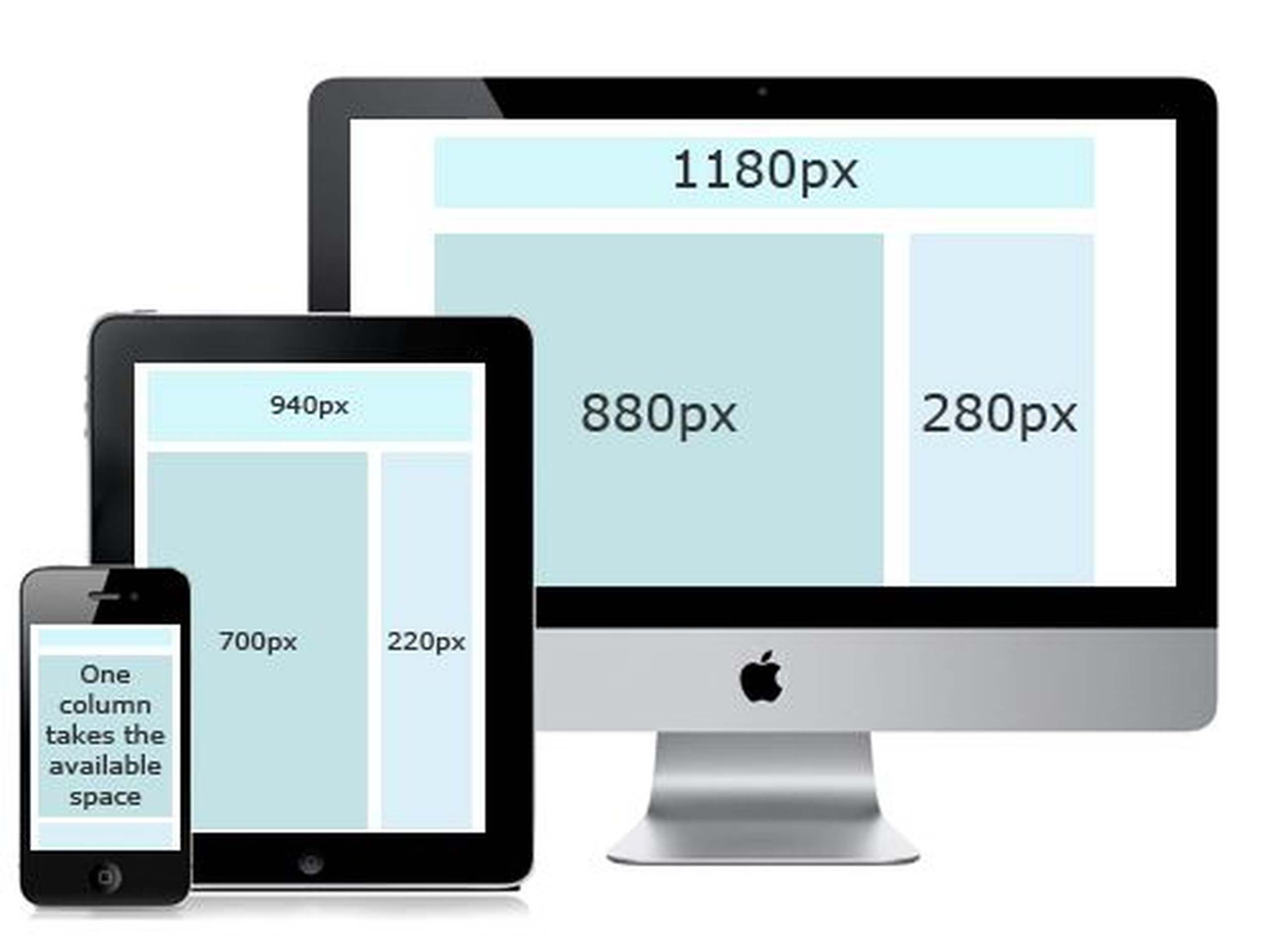
Сегодня 90% трафика сайта генерируется с мобильных устройств. На мобильных веб-сайтах главные изображения хорошо отображаются в размере 800 на 1200 пикселей. Однако системы управления контентом автоматически масштабируют изображения в соответствии с браузером мобильного устройства.
Размер баннера веб-сайта- Высота — 250 пикселей
- Ширина — 250 пикселей
- Соотношение сторон — 1:1
- ИПП-72
Рекламные баннеры на сайте могут быть разного размера. Вертикальные, портретные, полноразмерные, полностраничные и квадратные баннеры — наиболее распространенные типы изображений баннеров веб-сайтов. Большинство веб-сайтов выбирают размер изображения баннера 250 на 250 пикселей или соотношение сторон 1: 1.
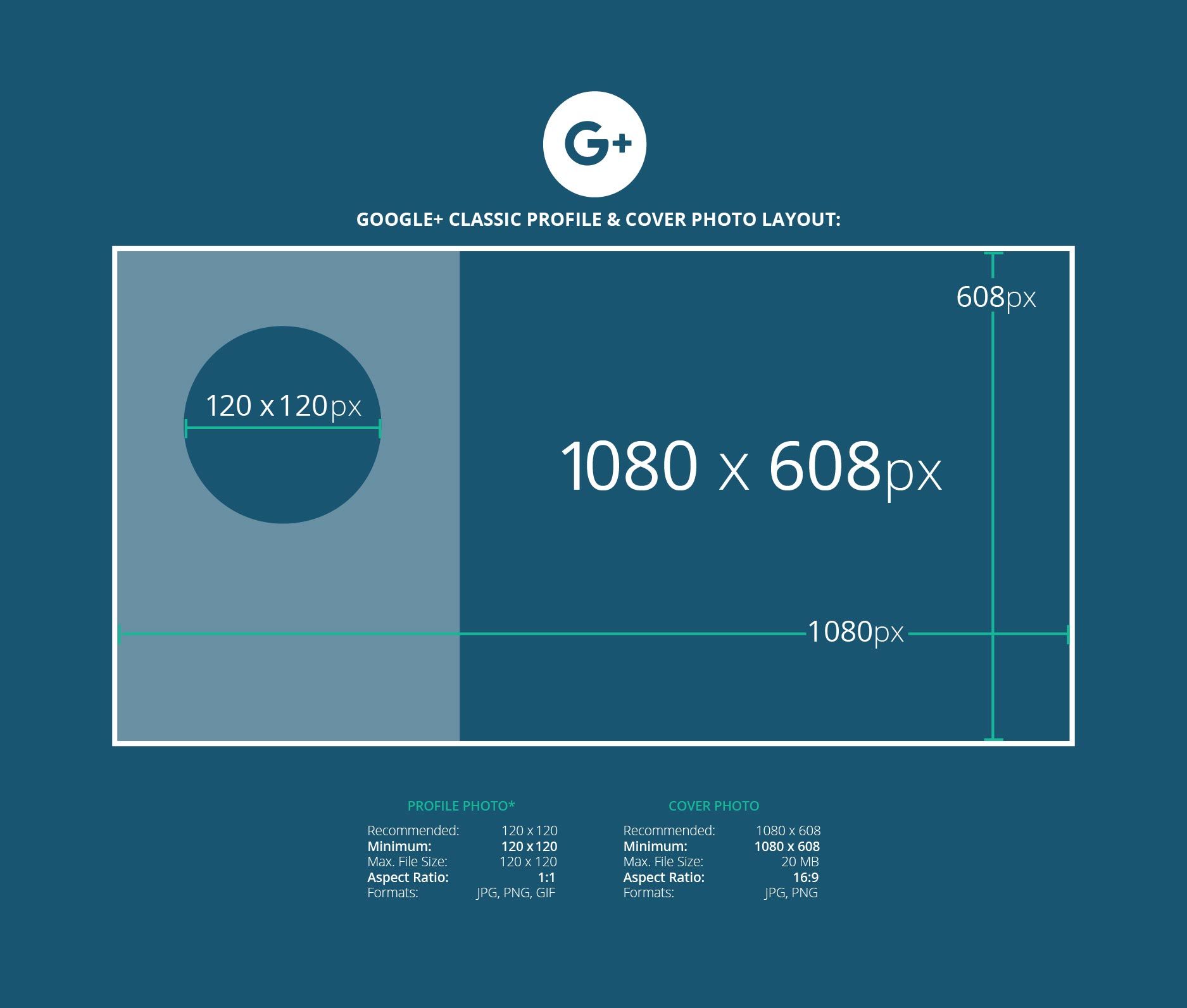 Сохранение области фокусировки изображения посередине позволит избежать обрезки изображений при их отображении на мобильных устройствах. Узнайте больше о рекомендуемых запрещенных размерах в этом руководстве.
Сохранение области фокусировки изображения посередине позволит избежать обрезки изображений при их отображении на мобильных устройствах. Узнайте больше о рекомендуемых запрещенных размерах в этом руководстве.Мобильные устройства хорошо отображают изображения баннеров, когда они имеют соотношение сторон 1:9, 1:1, 1:1 или 4:5. Также полезно помнить, что размеры файлов изображений должны быть как можно меньше без ущерба для качества. Максимальный размер изображения на сайте не должен превышать 20 МБ.
Размер изображения блога- Высота — 630 пикселей
- Ширина — 1200 пикселей
- Соотношение сторон — 3:2
- ИПП-72

При загрузке изображений для блога помните, что эти изображения должны подходить для публикации в социальных сетях. Как правило, изображения блога хорошо размещаются на веб-сайте с соотношением сторон 3:2 или размером 1200 на 630 пикселей. Изображения блога в альбомном формате лучше всего иметь размер 1200 на 900 пикселей, а избранные изображения блога в портретном формате — 900 на 1200 пикселей.
Для изображений блога следует загружать высококачественные изображения с небольшим размером файла. Для изображений блога максимальный рекомендуемый размер файла составляет 150 КБ. Чем меньше размер файла, тем выше скорость блога. Чтобы CMS адаптировала изображения блога к разным размерам, они должны иметь разрешение 72 ppi с центральной областью фокусировки.
- Высота — 100 пикселей
- Ширина — 250 пикселей
- Соотношение сторон — 2:3
- ИПП-72
На что обратить внимание: Изображения логотипа могут быть квадратными или прямоугольными. Поэтому можно использовать соотношение сторон 1:1 или 2:3.
Поэтому можно использовать соотношение сторон 1:1 или 2:3.
Логотип веб-сайта является наиболее важным элементом, который говорит о бренде и всем содержимом веб-сайта. На большинстве веб-сайтов логотипы отображаются в верхнем левом углу страницы или вверху по центру. Логотипы обычно загружаются в квадратном формате с соотношением сторон 1:1 или в прямоугольном формате 2:3.
Формат PNG является рекомендуемым форматом файла для файлов логотипа, поскольку они имеют прозрачный фон, чтобы сливаться с веб-сайтом. Для настольных компьютеров рекомендуется максимальная высота 100 пикселей для логотипов разной ширины.Если у вас еще нет логотипа, вы можете создать базовую версию с помощью одного из лучших онлайн-конструкторов логотипов
Размер фавиконки- Высота — 16 или 32 пикселя
- Ширина — 16 или 32 пикселя
- Соотношение сторон — 1:1
- ППИ — 72
Оптимальный размер фавиконов для веб-сайтов: 16 на 16 пикселей, 32 на 32 пикселя или соотношение сторон 1:1. Именно этот размер используют все браузеры для отображения фавиконов. Однако, чтобы избежать просмотра растянутой версии фавикона на больших экранах, изображения нескольких размеров создаются с соотношением сторон 1:1.
Именно этот размер используют все браузеры для отображения фавиконов. Однако, чтобы избежать просмотра растянутой версии фавикона на больших экранах, изображения нескольких размеров создаются с соотношением сторон 1:1.
Наиболее стандартными форматами для фавиконов являются ICO и PNG для совместимости в разных браузерах. Несколько простых в использовании инструментов могут преобразовать логотип в фавикон, подходящий для загрузки на веб-сайт.
Большинство адаптивных веб-сайтов автоматически изменяют размер всех изображений для отображения на мобильных устройствах. Размеры изображений должны соответствовать мобильным версиям веб-сайтов, таким как настольные веб-сайты. Если изображения для рабочего стола слишком большие, отображение на мобильных устройствах будет искажено. Поэтому необходимо установить правильные размеры изображений для автоматического масштабирования на мобильных устройствах.
Изображения с соотношением сторон 1:1 без проблем отображаются на мобильных устройствах. Однако, в зависимости от настройки автоматического изменения размера, на мобильных устройствах может происходить некоторая обрезка изображений с соотношением сторон 16:9.или 3:2. По этой причине самый безопасный подход к адаптивным изображениям — удерживать область фокусировки объекта посередине.
Однако, в зависимости от настройки автоматического изменения размера, на мобильных устройствах может происходить некоторая обрезка изображений с соотношением сторон 16:9.или 3:2. По этой причине самый безопасный подход к адаптивным изображениям — удерживать область фокусировки объекта посередине.
Почему размер изображения важен для веб-сайтов?
Одна из первых вещей, которую порекомендует SEO-эксперт, — это размер изображения медиа-элементов на веб-сайте. Загрузка больших изображений на веб-сайты снижает общую производительность веб-сайта. Затрачивается ценное пространство для хранения веб-сайта, и скорость загрузки веб-сайта может резко снизиться. И упущенная из виду скорость сайта — одна из самых распространенных ошибок SEO.
Медленный веб-сайт отвлекает потенциальных клиентов и трафик с вашего веб-сайта. Поисковая система Google понизит рейтинг сайта, и ваш бизнес пострадает.
Когда вы загружаете изображения идеального размера для темы вашего веб-сайта, результаты не ограничиваются только бесшовным веб-сайтом. CMS будет правильно отображать изображения, показатель отказов будет низким, и вы будете на шаг ближе к идеальному SEO-рейтингу.
CMS будет правильно отображать изображения, показатель отказов будет низким, и вы будете на шаг ближе к идеальному SEO-рейтингу.
Какой формат изображения использовать для Интернета?
Поскольку на веб-сайте могут использоваться различные форматы изображений, сложно выбрать, какие из них использовать. Вот некоторые из наиболее распространенных форматов изображений, используемых на веб-сайтах:
- JPEG — Будучи одним из наиболее распространенных форматов изображений, используемых для изображений, JPEG представляет собой облегченный формат изображения со сжатием с потерями. Форматы файлов JPG отлично подходят для продуктов, блогов и фоновых изображений, используемых на веб-сайтах.
- PNG — PNG — это формат изображения, в котором используется сжатие без потерь. Альфа-канал в формате PNG также обеспечивает прозрачность фона. PNG идеально подходит для значков, логотипов и другой графики.
- GIF — формат файла GIF — это изящный формат файла изображения, который можно использовать для коротких анимированных клипов с файлами небольшого размера.
 GIF также имеет альфа-канал и отлично подходит для изображений продуктов.
GIF также имеет альфа-канал и отлично подходит для изображений продуктов. - WEBP — изображения WEBP — это новый формат изображений, который становится популярным. Формат предлагает меньшие размеры файлов изображений, чем JPEG, с превосходным качеством, что делает его идеальным для любого продукта, баннера и избранного изображения.
Другие аспекты оптимизации изображения
При рассмотрении SEO недостаточно просто убедиться, что размеры изображения точны. Ниже приведены некоторые другие важные аспекты, которые следует учитывать при оптимизации изображения.
Сжатие изображенияКогда изображение сжимается, похожие пиксели, составляющие изображение, группируются и сжимаются с помощью программного обеспечения для сжатия изображений, такого как компрессор изображений TinyIMG. Минимальный размер файла изображения помогает увеличить время загрузки веб-сайта.
Помимо времени загрузки, снижается показатель отказов и улучшается общее взаимодействие с пользователем.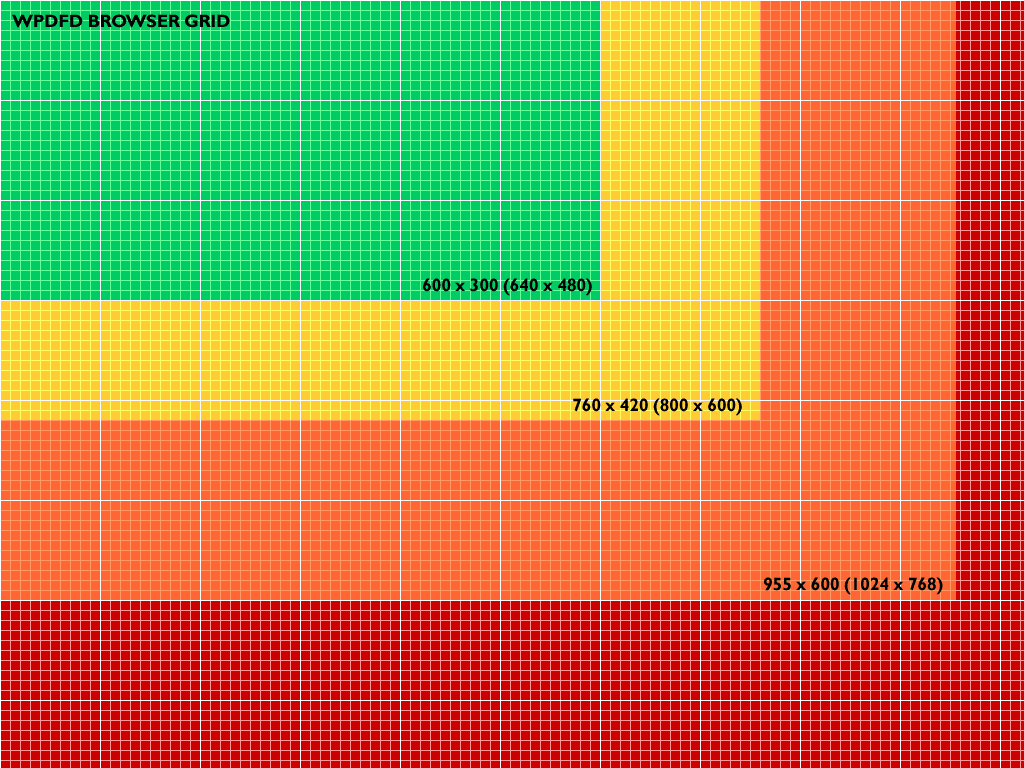 Сжатие изображения удаляет любые метаданные, прикрепленные к изображениям, что делает его пригодным как для SEO, так и для производительности веб-сайта. Хотя качество изображения снижается при сжатии изображения, зрители едва заметят разницу на цифровом устройстве.
Сжатие изображения удаляет любые метаданные, прикрепленные к изображениям, что делает его пригодным как для SEO, так и для производительности веб-сайта. Хотя качество изображения снижается при сжатии изображения, зрители едва заметят разницу на цифровом устройстве.
Когда изображения оптимизированы для поисковых систем, они помогают с ранжированием в поисковых системах, скоростью, объемом памяти и удобством для пользователей. Поисковые системы отдают предпочтение веб-сайтам с изображениями, которых нет больше нигде в Интернете. Поиск изображений важен для пользователей, которые ищут изображения, чтобы вдохновлять и визуально объяснять темы. Таким образом, оптимизация изображений помогает поисковым системам понять содержание вашего сайта. Вот некоторые элементы оптимизации изображений для SEO:
- Уникальное изображение
- Заданные размеры
- Текст тега ALT и заголовок
- Карта сайта для изображений
- Подписи к изображениям
- Оптимизация размера изображения
Как узнать размеры изображений для вашего сайта?
Сайты уникальны по стилю, выбранному создателем. Для сайтов, использующих WordPress, Shopify, Wix, Squarespace и другие CMS, требуются изображения рекомендуемых размеров.
Для сайтов, использующих WordPress, Shopify, Wix, Squarespace и другие CMS, требуются изображения рекомендуемых размеров.
В дополнение к этому, специально разработанные веб-сайты имеют фиксированные размеры, необходимые для изображений. Хотя поиск размеров изображения для веб-сайта может показаться сложной задачей, вот несколько советов, которые помогут вам найти размеры изображений для стандартных платформ веб-сайта:
Shopify Темы
- Shopify позволяет пользователям загружать изображения размером до 4472 x 4472 пикселей с ограничением 20 МБ на изображение с разрешением 72 dpi.
- Минимальный размер изображений товаров на Shopify — 800 на 800 пикселей.
- Проверьте, есть ли в вашей теме Shopify руководство по рекомендуемым размерам изображений.
- Обратите внимание на размеры изображений, которые лучше всего подходят для вашего магазина Shopify для использования в будущем.
Попробуйте приложение TinyIMG Shopify сегодня с 50 бесплатными оптимизациями изображений
Установить сейчас
Темы WordPress
- Рекомендуемый размер изображения в WordPress — до 1024 на 1024 пикселей.

- Большинство тем WordPress имеют полный файл документации, который помогает пользователям найти наилучшие размеры изображений для темы.
- Если вы изменили размер изображения в соответствии с вашим дизайном и дисплеем, запишите это.
Пользовательские веб-сайты
- Разработчик веб-сайта, созданного на заказ, обычно предоставляет документацию, в которой указаны оптимальные размеры изображений
- «Щелкните правой кнопкой мыши» изображение, размеры которого вы хотите найти в браузере Chrome. Выберите «Проверить элемент», чтобы найти размер изображения в выделенном коде.
Резюме
При наличии нескольких размеров экрана устройств с поддержкой браузера, доступных сегодня, размеры изображений трудно предсказать. Однако загрузка изображения правильного размера имеет значительные преимущества для SEO и общей привлекательности сайта.
Эта статья представляет собой обзор размеров изображений для владельцев веб-сайтов с рекомендациями по определению наилучших размеров изображений. Хотя размеры изображений важны, размер файла изображений также вызывает большую озабоченность. Использование скрипта отложенной загрузки будет загружать только важные изображения в качестве приоритета для пользователей, у которых есть веб-сайты с большим количеством изображений.
Хотя размеры изображений важны, размер файла изображений также вызывает большую озабоченность. Использование скрипта отложенной загрузки будет загружать только важные изображения в качестве приоритета для пользователей, у которых есть веб-сайты с большим количеством изображений.
Часто задаваемые вопросы
Какое разрешение изображения лучше всего подходит для Интернета?
Лучшее разрешение изображения для Интернета — 72 пикселя на дюйм (PPI). Изображения с разрешением 72ppi отлично подходят для просмотра и обмена. Они также имеют небольшие размеры файлов, идеально подходящие для хранения веб-сайта и целей SEO.
Что делает опция «сохранить изображение для Интернета»?
Параметр «Сохранить изображение для Интернета» адаптирует изображения для просмотра в Интернете и поисковой оптимизации. Эта функция видна в Abobe Photoshop как единственная кнопка. Однако те, у кого нет Photoshop, могут использовать инструменты сжатия и оптимизации изображений, такие как TinyIMG, чтобы получить те же преимущества.
В чем разница между высоким разрешением и веб-размером?
Изображения с высоким разрешением имеют большой размер файла, не сжаты и не оптимизированы для просмотра в Интернете. Эти изображения лучше всего подходят для графических файлов и файлов для печати с разрешением около 300 пикселей на дюйм. Изображения веб-размера оптимизированы для просмотра в Интернете, имеют небольшой размер файла и разрешение около 72 пикселей на дюйм.
Об авторе
Рекомендации по размеру изображения веб-сайта на 2023 год
В настоящее время Интернет распространяется по всему миру, и люди используют множество различных устройств для доступа к нему. В прошлые дни настольные компьютеры были основным способом выхода в Интернет, а сейчас? В 2022 году почти 60% глобального веб-трафика будет осуществляться через мобильные устройства9.0005
Это означает, что вам необходимо правильно оптимизировать изображения для мобильных покупателей. Если вы этого не сделаете, они могут увидеть изображения меньше идеального размера, что заставит их прокручивать и масштабировать, или, что еще хуже, вообще не увидеть изображений.
Хорошей новостью является то, что не требуется много усилий, чтобы ваши изображения были совместимы с несколькими устройствами. Основные методы включают в себя использование правильных размеров изображения для начала (пиксели и объем памяти) и использование онлайн-инструментов для оптимизации изображений.
Следуйте нашему пошаговому руководству ниже, чтобы правильно оптимизировать изображения как для мобильных, так и для настольных устройств.
Лучший размер изображения для веб-сайтов
Ширина в пикселях: 2500 пикселей в большинстве случаев идеально подходят для растягивания на весь экран в браузере. Любое изображение меньшего размера может быть обрезано или выглядеть размытым, если ему нужно заполнить ширину браузера.
Размер изображения: Наилучший общий (в пикселях) размер ваших изображений зависит от вашего варианта использования, например, фоновые изображения должны быть больше, чем изображение сообщения в блоге.
Размер файла: Все, что больше 20 мегабайт, может сильно повлиять на скорость вашего сайта. Меньшие изображения (размером до 2 мегабайт) лучше в большинстве случаев.
Атрибут изображения: Атрибуты изображения (замещающий текст или замещающий тег) основаны на тексте и не влияют на производительность вашего веб-сайта. Тем не менее, они используются для слабовидящих с помощью программного обеспечения для чтения с экрана, поэтому текст атрибута должен быть коротким и лаконичным.
Почему размер изображения важен для веб-сайтов?
Для веб-сайтов размер изображения важен по трем основным причинам: взаимодействие с пользователем, скорость страницы и рейтинг. Неправильный выбор размера изображения может повлиять на все три показателя, как правило, одновременно.
Это означает, что использование лучших размеров изображений на веб-странице для каждого варианта использования может помочь улучшить их все одновременно.
Улучшает взаимодействие с пользователем
Правильный размер изображения для каждого варианта использования помогает улучшить взаимодействие с пользователем, делая его более приятным для глаз — без необходимости увеличивать масштаб для просмотра деталей или прокручивать изображение, чтобы увидеть его целиком.
Вот пример того, что происходит, когда вы используете фоновое изображение, которое слишком мало для масштабирования по всей странице (что приводит к «повторяющимся» изображениям, используемым для заполнения экрана):
Если бы владелец этого веб-сайта решил попробовать разместить маленькое изображение на экране, оно было бы слишком размытым, чтобы его можно было увидеть. Повторяющиеся изображения также непривлекательны, что создает плохой пользовательский опыт.
Повышает скорость страницы веб-сайта
Если на вашем веб-сайте есть изображения большого размера, серверу требуется больше времени для загрузки страницы, когда на нее переходит пользователь. В терминах SEO изображений это называется «контентной краской». Изображения меньшего размера (в основном размер файла изображения) быстрее загружаются на разных устройствах.
Вот пример плохой скорости загрузки страницы.
Отсюда видно, что скорость загрузки сервера составляет 2,1 секунды для загрузки первого изображения и 4,1 секунды для загрузки самого большого изображения. Когда половина клиентов отказывается от корзины покупок, если загрузка страниц занимает более 6 секунд, важно ускорить работу страницы, чтобы избежать высокого показателя отказов.
Когда половина клиентов отказывается от корзины покупок, если загрузка страниц занимает более 6 секунд, важно ускорить работу страницы, чтобы избежать высокого показателя отказов.
Улучшает рейтинг веб-сайта
Рейтинг веб-сайта может относиться к общему рейтингу вашего веб-сайта (например, рейтингу домена) или к тому, насколько близко к первой странице (или верхней части первой страницы) результатов поиска находится ваша веб-страница, когда пользователь выполняет поиск на конкретные условия.
Google использует в своем алгоритме множество метрик, чтобы определить, что находится на первой странице результатов поиска, а качество ваших изображений (и пользовательский опыт, который они создают) являются частью текущего алгоритма.
Рекомендации по размеру изображений для веб-сайтов
В этом разделе мы рассмотрим требования к размерам для определенных типов изображений для Интернета, поскольку они не все одинаковы. Существует пять основных типов изображений, которые вы увидите на веб-сайте: фоновые изображения, главные изображения, баннеры, изображения блогов и логотипы.
Фоновое изображение
Фоновое изображение — это самый большой тип изображений, который вы увидите, как следует из названия, он служит фоном для вашей домашней страницы (хотя вы также можете найти их на основных «основных» страницах).
Макс. изображение на сайте электронной коммерции:
Продавец велосипедов Cowboy позволяет своему продукту-герою занять центральное место в этом изображении. Он заполняет экран, рассчитанный на то, чтобы растягиваться независимо от того, на каком устройстве он просматривается.
Главное изображение
Возможно, раньше вы ошибочно принимали главное изображение за фоновое изображение, но главное отличие состоит в том, что они обычно меньше по высоте — примерно вдвое меньше. Этот тип изображения — отличный вариант, если вам нужно сразу вывести на экран больше текста, чтобы пользователям не приходилось прокручивать его, чтобы увидеть.
Макс. но в идеале меньшего размера (без ущерба для качества)
Вот пример основного изображения в действии:
Как видите, BLK & Bold решил сделать максимально широкое изображение с более коротким фиксированным соотношением сторон.![]() .
.
Баннер веб-сайта
Изображения баннеров немного сложнее, чем другие типы изображений, потому что они могут быть разных размеров и форм, в зависимости от того, что вам нужно показать посетителю. Однако наиболее типичным типом баннеров на веб-сайтах являются рекламные объявления.
Так как Google Ads является одним из самых популярных сервисов в этой сфере, у сотрудников Google есть несколько рекомендаций по оптимальным размерам баннеров:
Как видите, вариантов множество. Однако, если вы думаете о баннере, который , а не , прямоугольные варианты (например, 300 на 200 пикселей или 970 на 90 пикселей), как правило, лучше. Небольшой размер файла помогает повысить скорость веб-страницы, поэтому оптимальным будет максимальный размер 5 мегабайт.
Изображение для блога
Изображения для блога также могут различаться по типу и размеру. Однако стоит отметить, что если мы говорим об основном «шапочном» изображении (тот, который отображается вверху, «над сгибом»), все они должны быть одинакового размера в вашем блоге.
Макс. ширина изображения: 2240 пикселей
Макс. высота изображения: 1260 пикселей
Соотношение сторон: 16:9
Размер файла: макс.
Вы можете посмотреть вверху этой страницы пример изображения для блога, но вот еще одно:
гораздо меньше (894 на 462 пикселя), в результате чего размер файла составляет всего 95,1 килобайта.
Логотип
Ваш логотип, скорее всего, будет одним из самых маленьких изображений на вашем веб-сайте (если вы не считаете фавикон на панели вкладок). И в зависимости от типа логотипа следует идти одним из двух путей: прямоугольным или квадратным.
Большинство логотипов поддаются квадратному соотношению 1:1, которое вы можете видеть в левом нижнем углу примера Кулалы выше. Но более прямоугольный логотип мог бы использовать соотношение изображения 2:3 для почти 9Квадратный вид 0522 или даже соотношение 4:1.
Макс.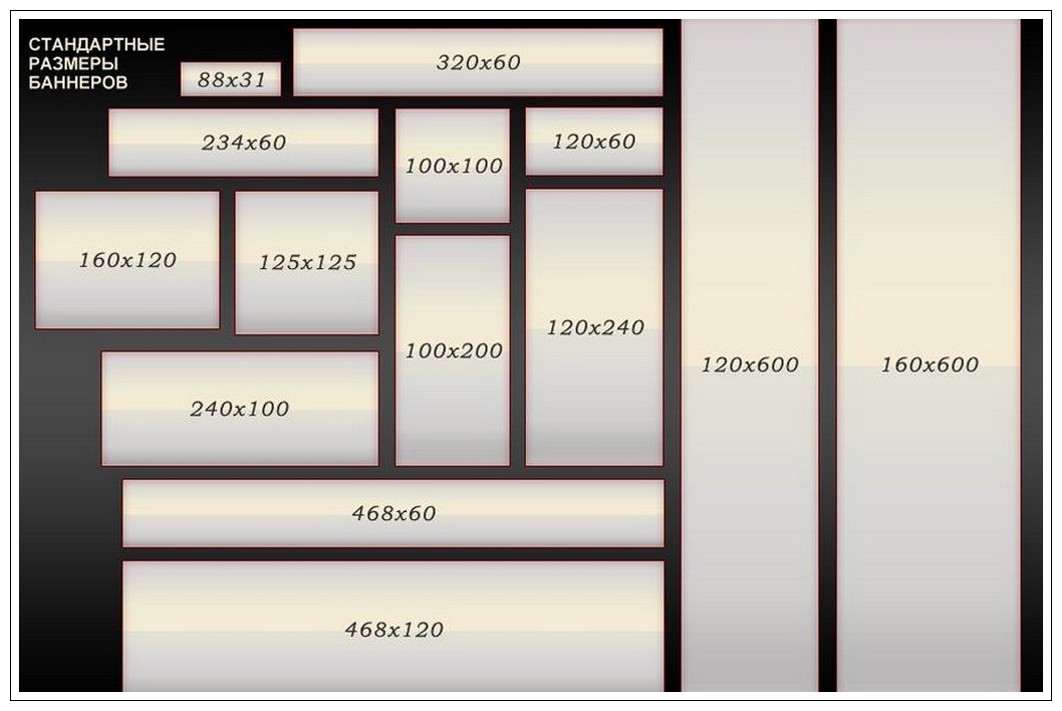 ширина изображения: 250 пикселей
ширина изображения: 250 пикселей
Макс. высота изображения: 250 пикселей
Соотношение сторон: 1:1, 2:3, 4:1
Размер файла 1 из 9: 90 но в идеале меньше (без ущерба для качества)
Собственный логотип веб-сайта Shopify использует более длинное соотношение 4:1:
Этот размер изображения подходит для логотипов более длинных торговых марок или когда логотип представляет собой только слова, а не графику.
Рекомендации по изображениям для мобильных устройств
1. Выберите правильные размеры изображений
Крайне важно найти баланс между большими изображениями, чтобы пользователи могли их увеличивать, и изображениями оптимального размера, чтобы они не занимали слишком много места. пространство и замедлить время загрузки страницы.
На Shopify вы можете загружать изображения размером до 4472 на 4472 пикселей с размером файла до 20 мегабайт. Но создатель веб-сайта обычно рекомендует использовать 2048 на 2048 пикселей для квадратных фотографий продукта.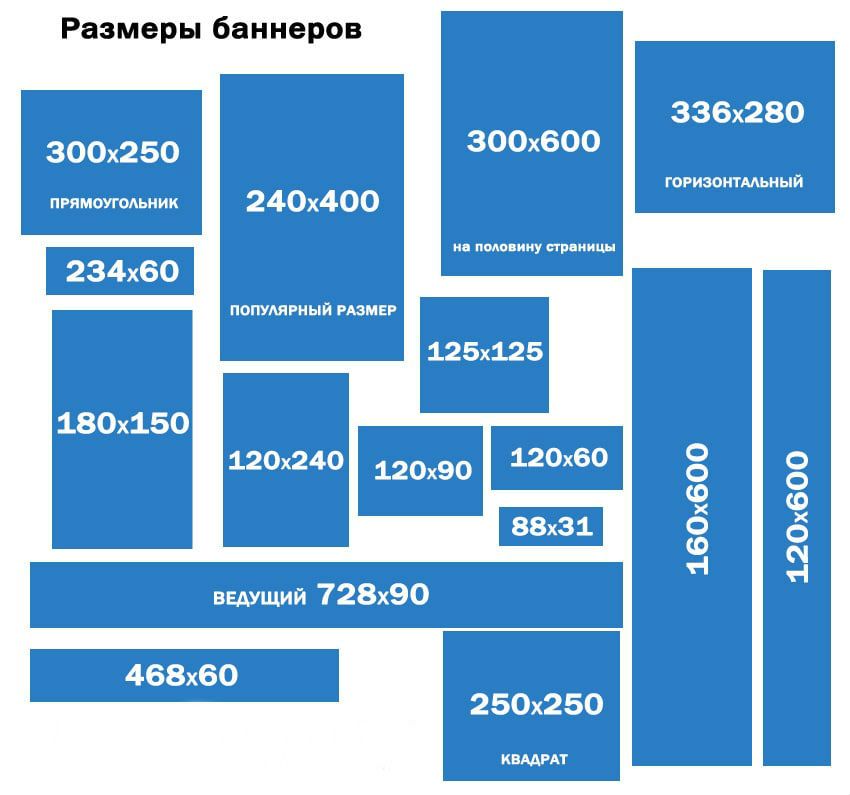
Эти изображения с высоким разрешением придают вашему магазину профессиональный и всесторонний вид, а также обеспечивают большие возможности масштабирования. Помните, что для работы функции масштабирования ваши изображения должны иметь размер более 800 на 800 пикселей.
Сохраняйте соотношение сторон по ширине и высоте для всех ваших тематических изображений, чтобы сохранить единообразный вид всей линейки продуктов и страниц коллекций. Например, вы можете сделать их все квадратными.
Основное изображение — это первое изображение продукта, которое будет отображаться в вашем магазине — на главной странице, странице корзины, странице оформления заказа и на различных страницах коллекций. Сохраняйте все миниатюры одинакового размера и формы, чтобы придать магазину изысканный вид.
Имейте в виду, что многие из ваших клиентов также будут просматривать страницы на мобильных устройствах, а квадратные изображения легче перемещать для небольших экранов. Кроме того, квадратные и вертикальные изображения занимают большую часть экрана мобильного телефона, что позволяет клиентам видеть еще больше вашей фотографии.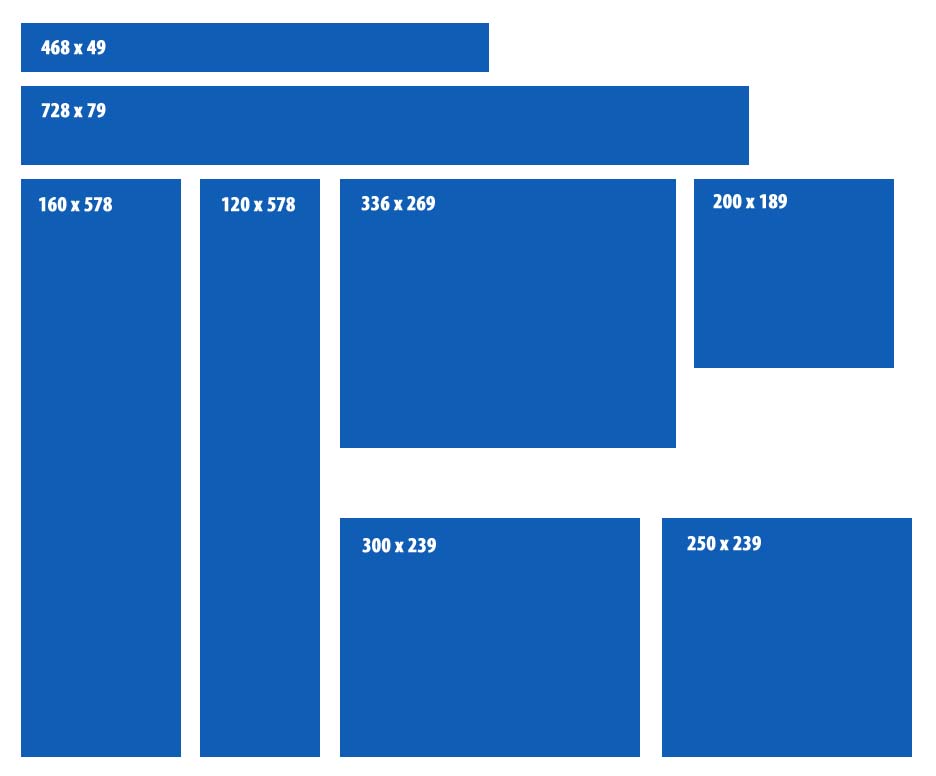
2. Помните о размере файла
Изображения с большим размером файла могут сильно повлиять на скорость вашего сайта, особенно когда посетители пытаются получить к нему доступ со своего смартфона. И если ваш сайт слишком медленный, это увеличивает вероятность того, что кто-то покинет ваш сайт и вместо этого перейдет к другому варианту поиска в Google.
Вот почему вы хотите сжимать большие изображения, чтобы размер их файлов не был таким большим, тем более, что многие сайты имеют максимальный размер файла, который они позволяют загружать. Shopify, например, имеет максимальный размер файла 20 мегабайт.
Существуют онлайн-инструменты, например TinyPNG или Compress JPEG. С помощью этих инструментов вы можете легко перетаскивать большие файлы изображений в область загрузки, сжимать их, чтобы они были меньше (с сохранением качества изображения), и повторно загружать новый файл.
По большей части вы хотите, чтобы все ваши заголовки или фоновые изображения были не больше 1 мегабайта, а фотографии ваших продуктов — около 300 килобайт.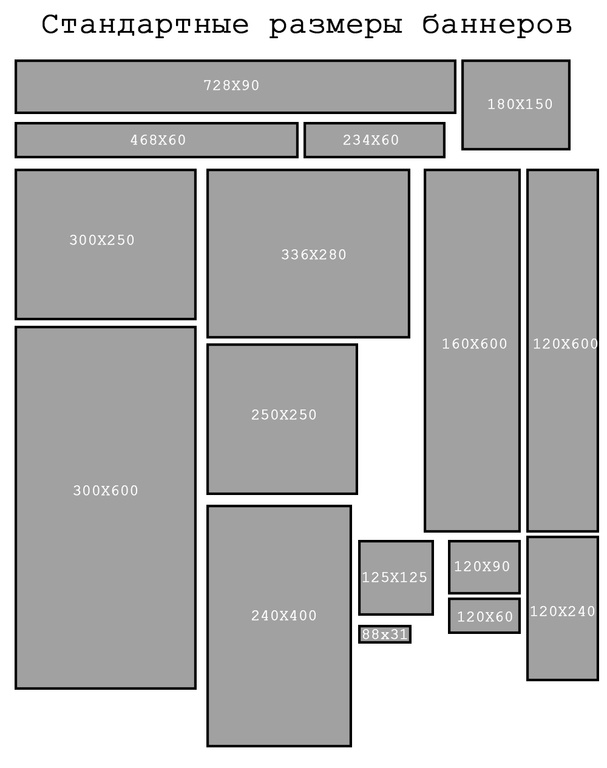
3. Изменение размера фотографий для экрана мобильного телефона
Shopify автоматически изменяет размер ваших изображений, чтобы они подходили для небольших экранов, но некоторые изображения иногда требуют редактирования вручную. Имейте в виду, что экраны настольных компьютеров и мобильных устройств не только разного размера, но и имеют противоположную ориентацию.
И хотя Shopify пытается приспособиться к этому с помощью аккуратной обрезки, будет лучше, если ваши изображения будут квадратными, а ваш продукт будет центрирован по вертикали и горизонтали.
Кроме того, изображения со слишком большим разрешением, например изображения, сохраненные в Shopify с максимальным размером 4000 на 4000 пикселей, могут стать размытыми при изменении размера для мобильных устройств. Таким образом, уменьшение вашего изображения до более удобного размера и формы с учетом мобильных устройств может помочь вашему магазину выглядеть лучше на всех устройствах. Попробуйте бесплатное средство изменения размера изображения Shopify, чтобы быстро уменьшить размер изображения.
Помните, что большие файлы также замедляют загрузку вашего сайта. А в электронной коммерции, особенно в мобильной, важна каждая секунда, поэтому оптимизация ваших изображений должна быть приоритетом.
Хотя сжатие без потерь может дать вам изображение самого высокого качества, оно часто создает большие файлы, загрузка которых занимает вечность (особенно в пакетном режиме), и может замедлить время загрузки вашей страницы, заставляя посетителей покинуть ваш магазин. Это особенно актуально для мобильных устройств, где скорость интернета может быть ниже, а ожидание появления изображения расстраивает покупателей.
В то время как адаптивный дизайн и алгоритмы Shopify хорошо справляются с изменением размера и отображением ваших изображений на разных устройствах, предоставление им продуманных размеров файлов может сделать процесс покупок еще более плавным.
Лучшие форматы изображений для Интернета
Давайте рассмотрим форматы файлов, наиболее широко используемые в предметной фотографии, и то, что каждый из них дает.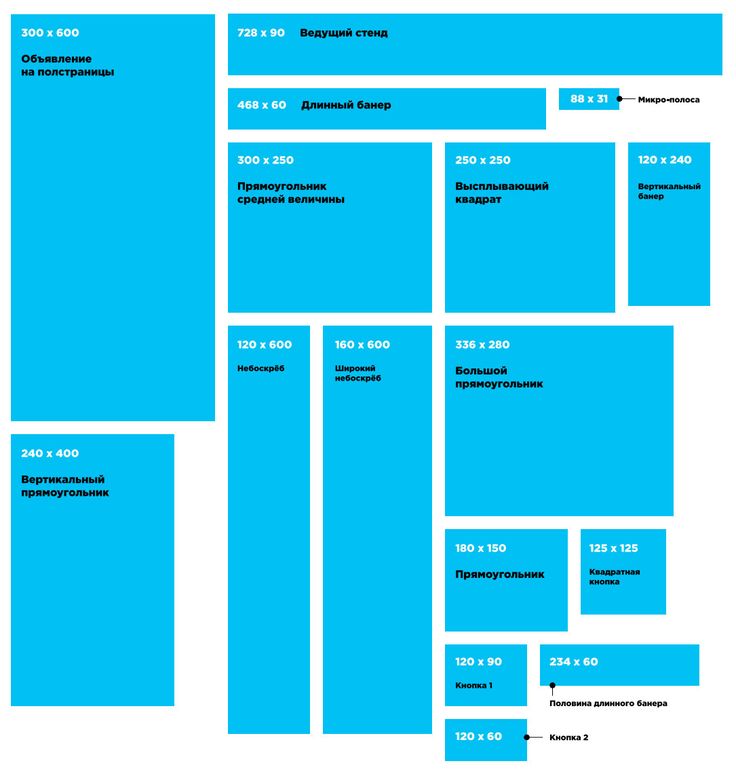 Они перечислены здесь по тому, насколько часто они используются в фотографии продукта.
Они перечислены здесь по тому, насколько часто они используются в фотографии продукта.
JPG
JPG является наиболее распространенным форматом файлов цифровых изображений. Он широко поддерживается и может похвастаться небольшим размером файла с хорошей цветовой гаммой. Его сжатие позволяет сбалансировать размер файла и качество изображения.
PNG
PNG был создан для улучшения формата GIF за счет снятия ограничения на 256 цветов. Он широко распространен, без потерь (уменьшает размер файла без снижения качества) и поддерживает прозрачность (скажем, для прозрачного фона). Недостатком является то, что размеры файлов PNG могут быть большими из-за сжатия без потерь, а формат не так универсально совместим, как JPG.
HEIC
Файлы HEIC представляют собой компактный файловый формат, который занимает примерно половину места по сравнению с эквивалентным файлом JPEG с использованием передовой технологии сжатия. Чаще всего он используется для хранения фотографий на устройствах iOS, поскольку это стандартный формат файлов Apple.
WebP
WebP — это современный формат изображений, который обеспечивает превосходное сжатие изображений в Интернете, при этом средний размер файла экономится более чем на 30 % по сравнению с традиционными форматами файлов, такими как PNG и JPEG.
GIF
GIF предлагает небольшой размер файла за счет сжатия и уменьшения изображений до 256 цветов. Хотя он был широко заменен PNG, он по-прежнему используется для анимации, поскольку это единственный формат, который поддерживает его и повсеместно распознается браузерами.
TIFF
TIFF — это формат сжатия без потерь, который широко поддерживается рядом редакторов и веб-приложений. Он обеспечивает высокое разрешение изображения, а несколько изображений и страниц можно удобно сохранить в одном файле. Однако размер файла имеет тенденцию быть большим.
Резюме:
- JPG наиболее удобен для сочетания меньшего размера с достойным качеством.
- PNG предлагает сжатие без потерь более высокого качества, но за счет большого размера файла.

- GIF полезен, если вы предлагаете 360-градусные снимки и хотите легковесные файлы.
- TIFF, для сравнения, может предложить отличное качество, но размеры файлов обычно довольно тяжелые и непрактичные.
Как узнать размеры изображений на вашем сайте
Самый быстрый способ узнать размер изображения на любой заданной веб-странице (без загрузки изображения и просмотра его характеристик) — это использовать инструменты разработчика/проверки браузера.
Этот метод работает независимо от того, используете ли вы операционную систему Mac, Windows или Linux, поскольку он зависит от браузера, что также имеет оговорку. Он работает с использованием Safari, браузеров на базе Chrome и Firefox.
Все, что вам нужно сделать, это перейти на веб-страницу и навести курсор на изображение, о котором вы хотите получить информацию, затем либо щелкнуть правой кнопкой мыши, либо использовать Control/CTRL + щелчок, чтобы вызвать параметры.
Оттуда найдите опцию Inspect:
При нажатии на Inspect появится вся информация о коде веб-страницы (это может выглядеть пугающе, но не волнуйтесь).
На панели проверки информация об изображении, на которое вы нажали, должна быть выделена, и вы заметите, что при наведении курсора на выделенный текст изображение приобретает голубоватый оттенок, чтобы показать вам, какую часть кода вы изучаете. глядя на:
В этом случае вы можете видеть, что браузер (Brave) сообщает вам над изображением, сколько пикселей использует изображение. Но эта цифра изменится, если вы измените размер веб-страницы. Однако, если вы наведете курсор на ссылку хранилища изображений, отобразятся фиксированные свойства изображения:
И все. Вам не нужно загружать изображение или специальный инструмент — все это прямо в браузере. Чтобы выйти из панели инспектора, просто нажмите красный крестик в верхнем правом или левом углу.
Инструменты для оптимизации изображений
Лучше всего использовать инструмент оптимизатора для изменения размера изображений. Вот два отличных инструмента, которые помогут вам сделать это в вашем Shopify Admin.
Оптимизатор изображений от Squirai
Инструмент Оптимизатор изображений от Squirai протестирован на скорость и гарантирует, что ваши изображения готовы к SEO, и автоматически оптимизирует все изображения на вашем веб-сайте, включая новые, которые вы добавляете позже.
Кроме того, вы также можете настроить и применить водяной знак для защиты фотографии вашего продукта без необходимости знать какой-либо код.
LoyaltyHarbour Image Optimizer
Плагин LoyaltyHarbour Image Optimizer работает аналогично инструменту Squirai, сжимая ваши изображения на вашем веб-сайте для вас.
Однако у него нет такой же функции водяных знаков. Вместо этого углубленная информационная панель позволяет автоматически устанавливать замещающий текст для ваших изображений и преобразовывать их в лучший тип файла изображения для повышения скорости страницы.
В качестве альтернативы, если у вас есть возможность, вы также можете использовать Photoshop, чтобы уменьшить размер файла, но это может оказаться более сложным процессом, чем вышеупомянутые инструменты.
Используйте лучшие изображения веб-сайта для своего бренда
Наличие изображений на вашем веб-сайте для разных размеров экрана необходимо для того, чтобы страницы выглядели интересно и чтобы ваш сайт был ранжирован на страницах результатов поиска. Но размер ваших изображений имеет значение — слишком большой, и вы рискуете, что ваш сайт будет загружаться слишком медленно; слишком маленький, и вы рискуете получить плохой пользовательский интерфейс.
Однако существуют разные рекомендации по размеру изображения в зависимости от того, какой тип изображения вы хотите. Вместо того, чтобы пытаться запомнить их все, вы можете добавить это руководство в закладки, чтобы обращаться к ним, когда вам нужно загрузить изображения.
Но если вы используете Shopify и один из рекомендуемых инструментов оптимизатора вместе, вам не нужно беспокоиться о размере файла, из-за которого ваш веб-сайт будет работать медленно.
Готовы создать свой бизнес? Начните бесплатную пробную версию Shopify — кредитная карта не требуется.
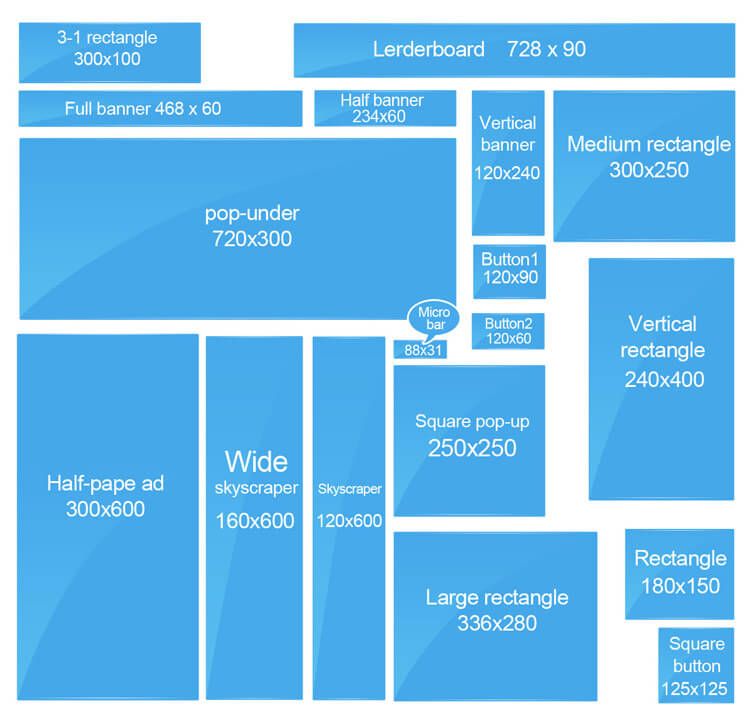


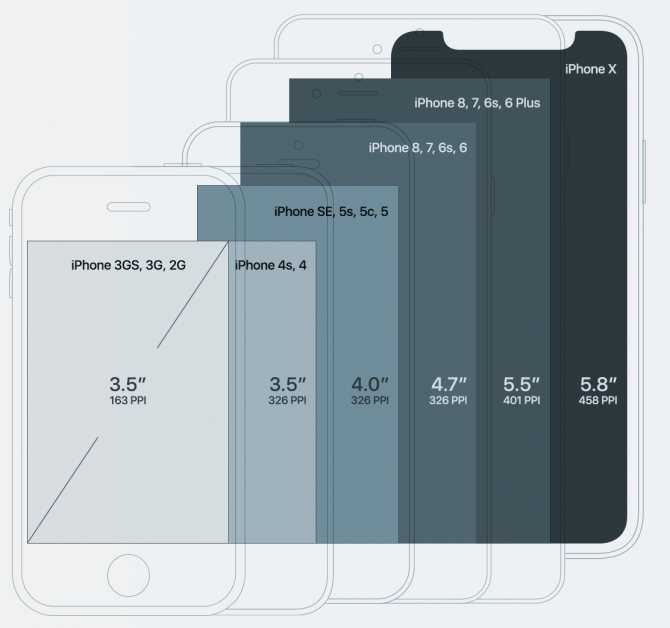

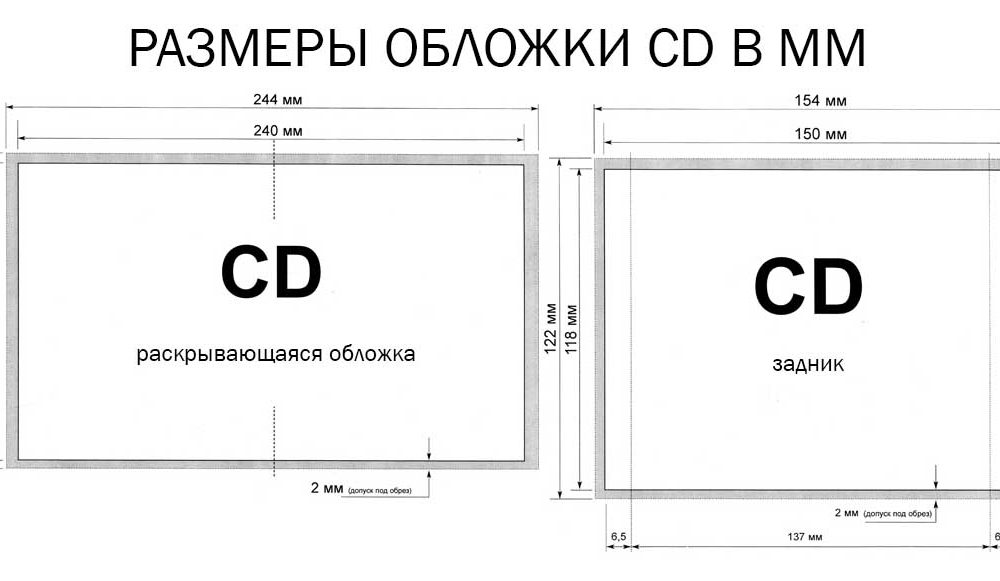






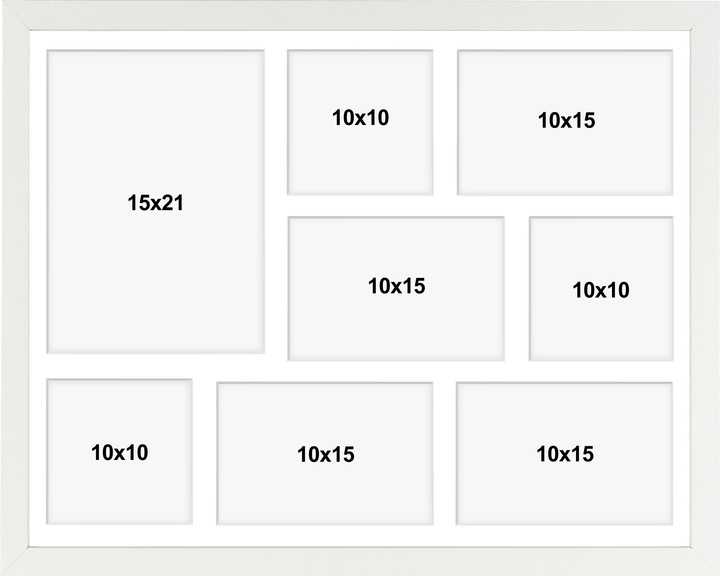
 Можно использовать для несложной анимации.
Можно использовать для несложной анимации.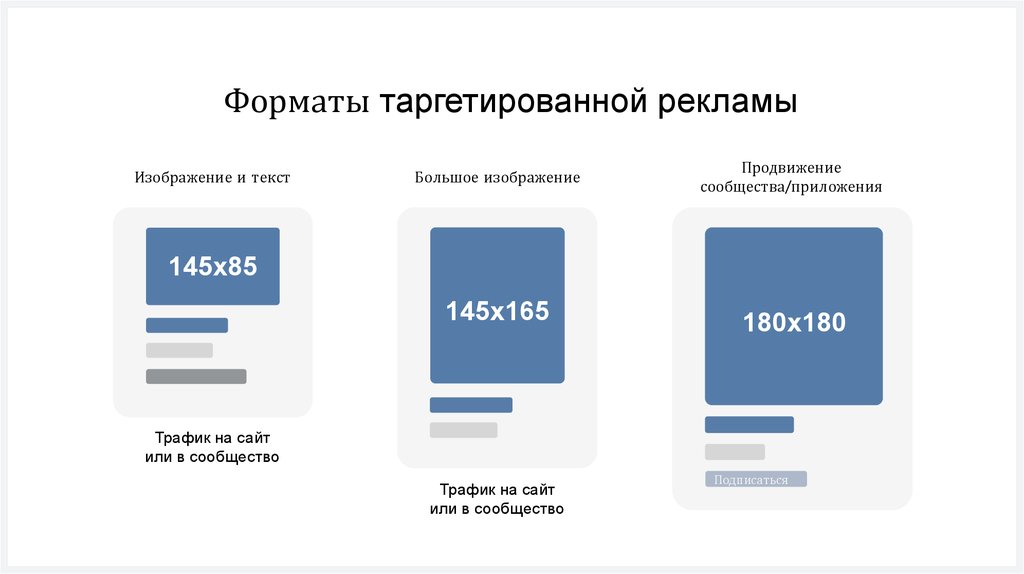 к. применяя такие изображения без редактирования, пираты в некоторой мере рекламируют правообладателя.
к. применяя такие изображения без редактирования, пираты в некоторой мере рекламируют правообладателя.
 GIF также имеет альфа-канал и отлично подходит для изображений продуктов.
GIF также имеет альфа-канал и отлично подходит для изображений продуктов.